Mantenha a melhor qualidade do seu aplicativo testando-o com a ferramenta Área de transferência (Clipboard). Para testar ou depurar seu aplicativo, defina valores para as propriedades que a lógica do seu aplicativo use, depois verifique se a lógica do aplicativo se comporta como o esperado.
Por exemplo, para testar a lógica de um tipo de caso filho, antes de finalizar a criação do tipo de caso pai, você pode fornecer uma amostra dos dados que o tipo de caso filho normalmente herda do caso pai.Para materiais de treinamento relevantes, consulte o módulo Dados da área de transferência na Academia Pega.
- No App Studio, acesse um elemento que você deseja testar. Por exemplo: para testar um caso filho, no painel de navegação do App Studio, clique em Tipos de casos (Case types), clique em um tipo de caso que você deseja abrir e depois clique em Salvar e executar (Save and run).
- No rodapé do App Studio, clique em Alternar barra de ferramentas de execução Área de transferência (Toggle runtime toolbar- Clipboard). Resultado: a janela Visualizador da área de transferência (Clipboard Viewer) é aberta. O painel de navegação lista páginas na memória que são associadas com a thread que você selecionou na lista Thread.
- No painel de navegação, clique na página que armazena os valores que você deseja editar.
- Na seção Página da área de transferência (Clipboard page), clique em Editar (Edit).
-
Na coluna Valor (Value), forneça um valor para a propriedade que você deseja testar ou
depurar.
Por exemplo: defina o valor de uma propriedade para falso (false), como mostrado na
figura a seguir:
Editando valores de propriedade na ferramenta Área de transferência 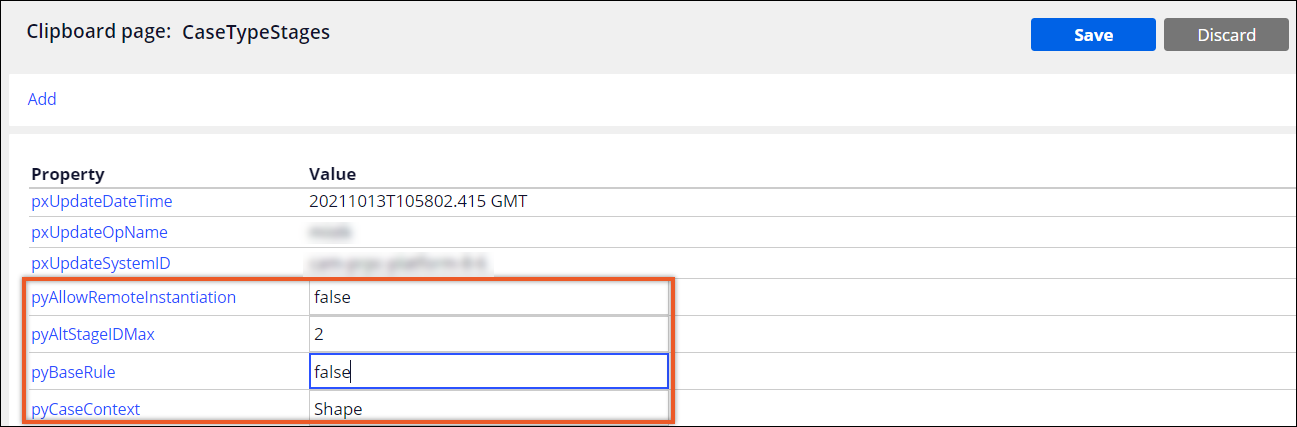
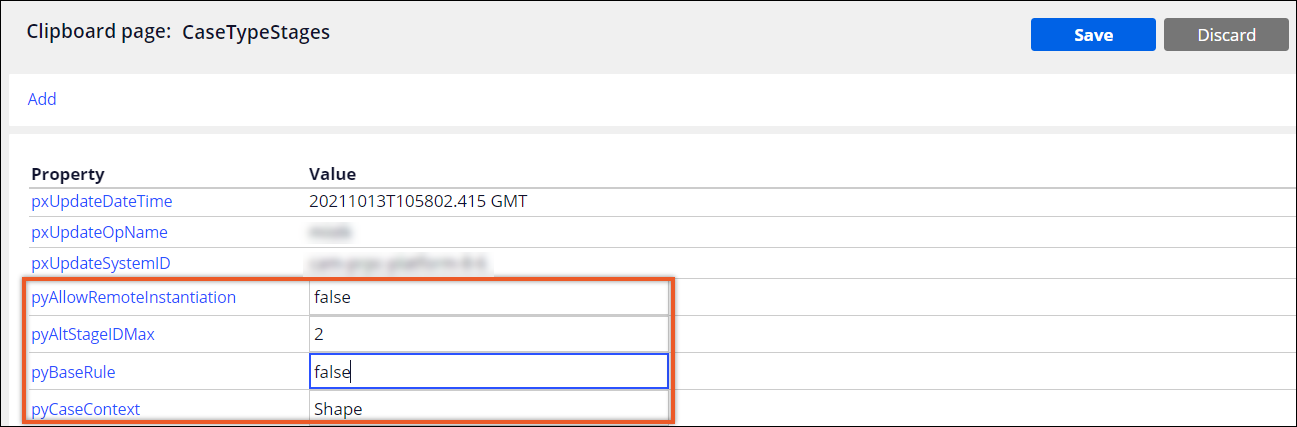
- Clique em Salvar (Save).
- Preencha o processo que você deseja testar ou depurar com os novos dados da área de transferência. Por exemplo: resolva o caso.
- Verifique se os valores do campo correspondem aos valores do teste.

